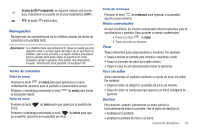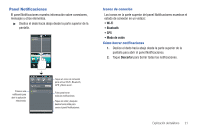Samsung SCH-I100 User Manual (user Manual) (ver.f4) (Spanish) - Page 28
Accesos directos, Aplicaciones, Mapas
 |
View all Samsung SCH-I100 manuals
Add to My Manuals
Save this manual to your list of manuals |
Page 28 highlights
Cómo quitar widgets ᮣ Toque sin soltar el widget hasta que aparezca después arrastre el widget hasta la papelera. Accesos directos papelera, Use los accesos directos para el acceso rápido a aplicaciones o características tales como Correo electrónico u otras aplicaciones. Puede crear un acceso directo para llamar a un contacto que especifique o enviarle un mensaje, o incluso a un destino o ajuste que utilice con frecuencia. Adición de accesos directos desde la pantalla de inicio 1. Navegue hasta la pantalla de inicio deseada, después toque sin soltar la pantalla para que aparezca el menú Agregar a la pantalla Página principal. 2. Toque Accesos directos, después toque una selección: Aplicaciones: le permite iniciar una aplicación. Para obtener una lista, consulte "Aplicaciones" en la página 26. Marcador: le permite iniciar una página web marcada. Contacto: le permite ver un contacto que especifique. Marcación rápida: le permite llamar automáticamente a un contacto que especifique. Mensaje directo: le permite crear un mensaje a un contacto que especifique. Indicaciones y navegación: le permite obtener direcciones a un destino. Para obtener más información, consulte "Mapas" en la página 64. Etiqueta de Gmail: le permite iniciar una cuenta de Gmail. Latitude: le permite buscar amigos y miembros de familia en Mapas. Consulte "Mapas" en la página 64. Lista de reproducción de música: le permite acceder a una lista de reproducción. Configuración: le permite ir una configuración específica. 3. Siga las indicaciones para configurar el acceso directo y añadirlo a la pantalla de inicio. Adición de accesos directos desde las aplicaciones 1. Navegue al panel de la pantalla de inicio. 2. Desde la pantalla de inicio, toque Aplicaciones. 3. Toque sin soltar el icono de una aplicación. El icono de acceso directo se colocará automáticamente en la pantalla de inicio seleccionada. 24